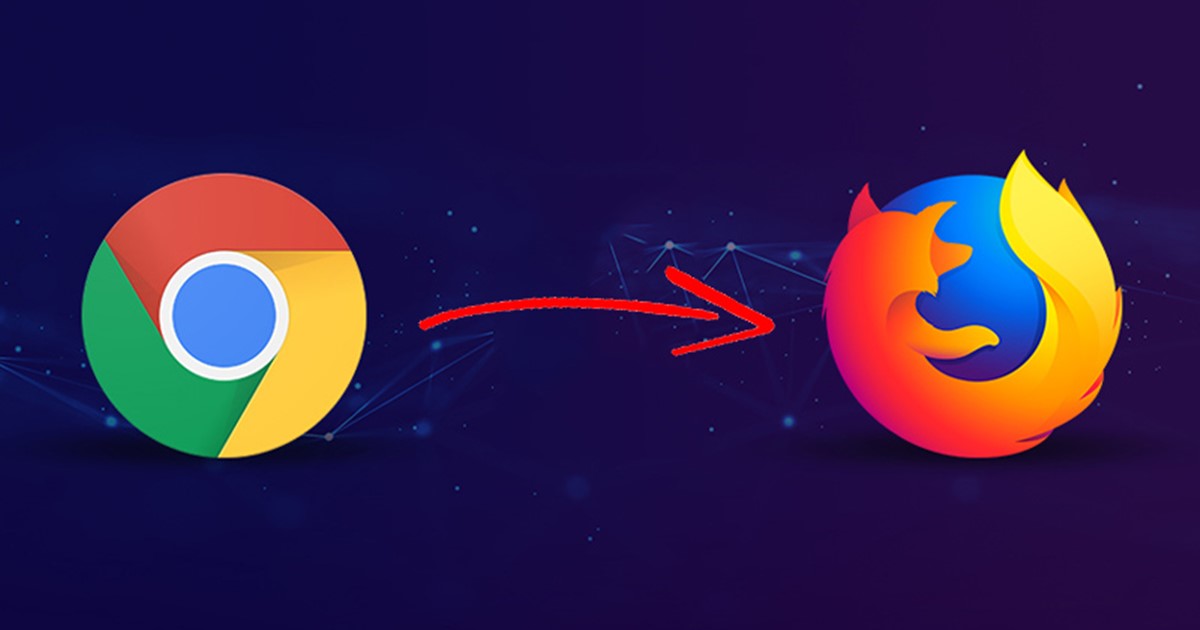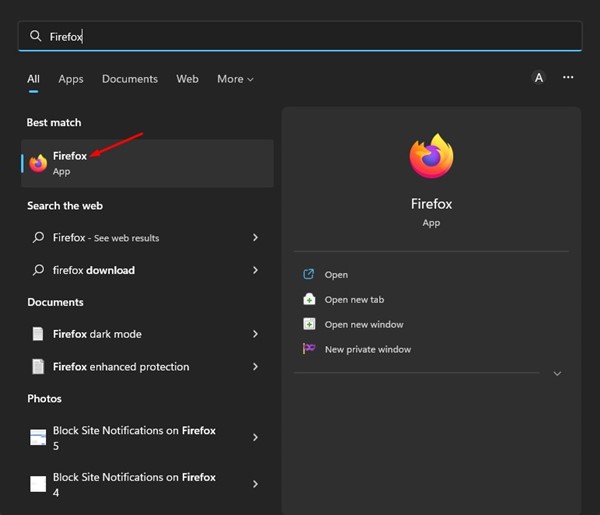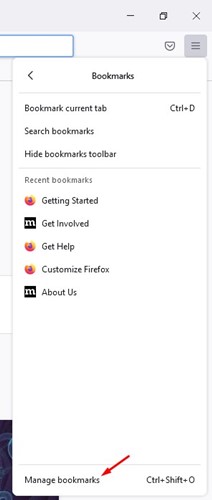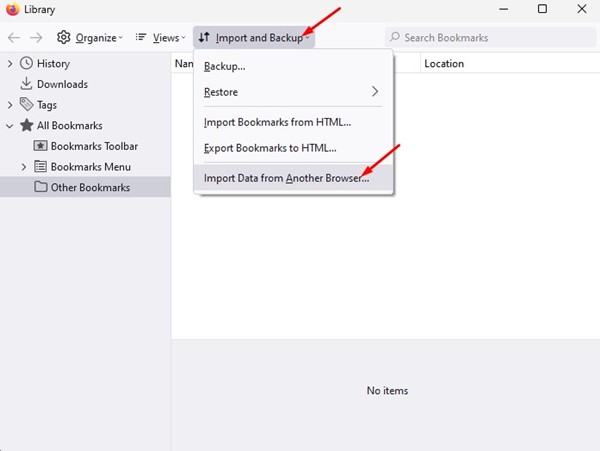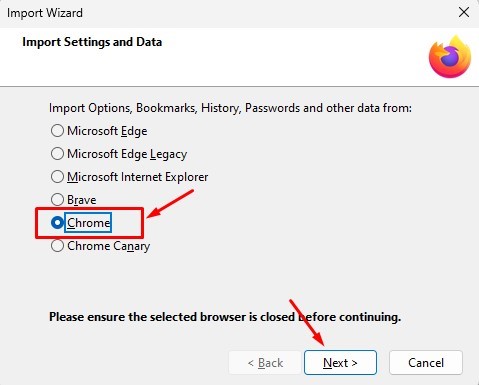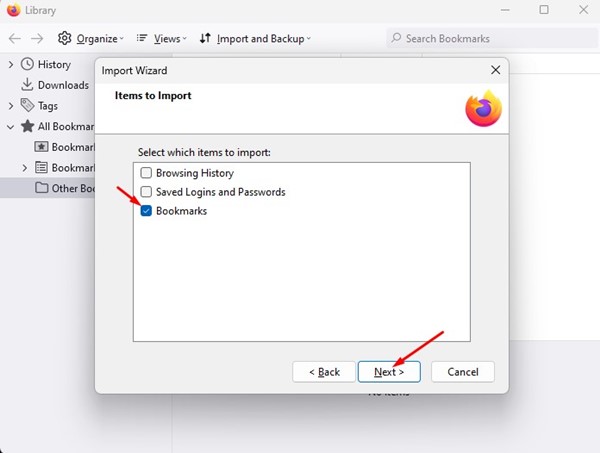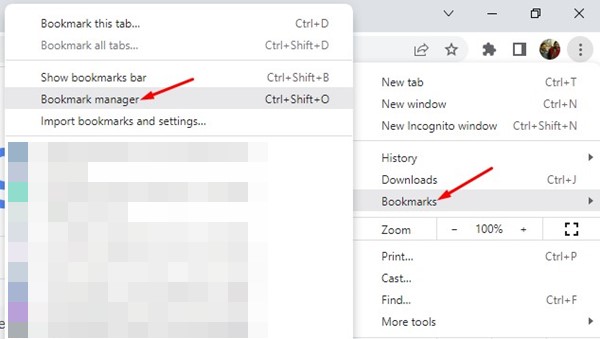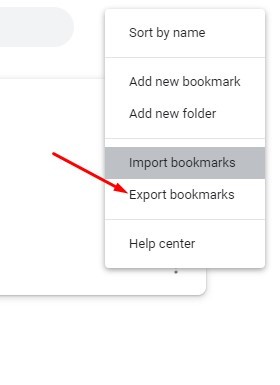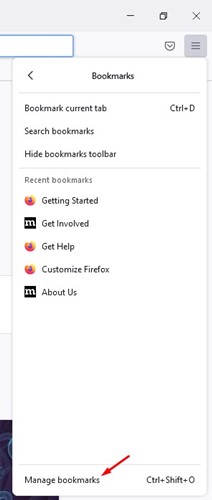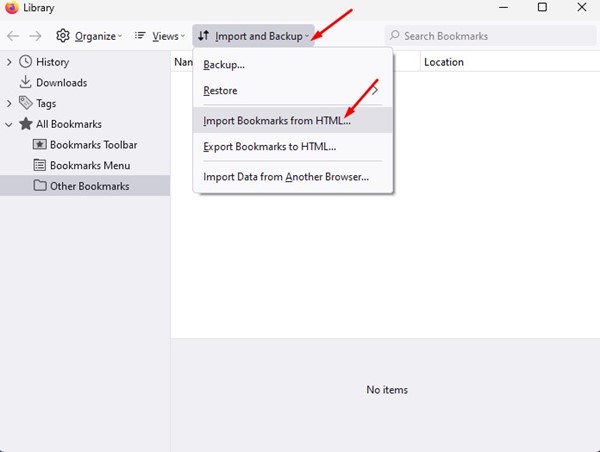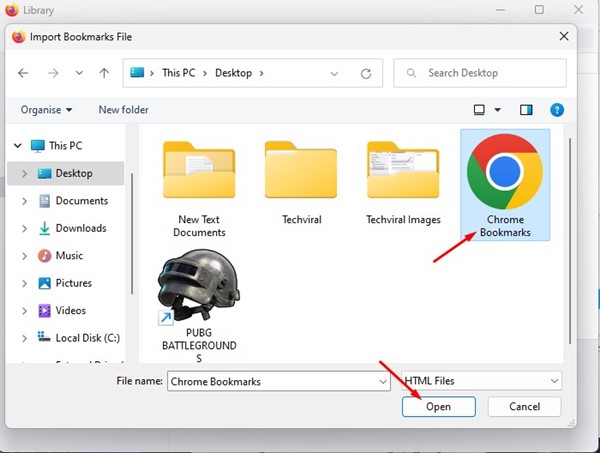Google Chrome и Mozilla Firefox — отличные веб-браузеры, но они очень разные. Firefox работает на движке браузера Quantum, тогда как Google Chrome основан на Chromium.
Поскольку они оба используют разные браузерные движки, они имеют разные наборы функций. Хотя Google Chrome – лучший выбор для просмотра веб-страниц, многие пользователи по-прежнему предпочитают Firefox из-за его стабильности и легкости.
Если вы планируете перейти на веб-браузер Firefox, первое, что вам нужно сделать, — это импортировать закладки Chrome в Firefox. Последняя версия Firefox предлагает вам не один, а два различных способа импорта закладок и других данных из Google Chrome.
Читайте также: Как удалить рекламное ПО из Google Chrome
Содержание
2 лучших способа импортировать закладки из Chrome в Firefox
Итак, если вы собираетесь перейти на веб-браузер Firefox с Google Chrome, это руководство может оказаться вам очень полезным. Здесь мы поделились двумя лучшими способами импорта закладок и других данных из Chrome в Firefox. Давайте начнем.
1) Перенесите закладки Chrome в Firefox
Этот метод будет использовать мастер импорта закладок Firefox для импорта закладок и других данных просмотра из браузера Chrome. Вот что вам нужно сделать.
1. Сначала нажмите на поиск Windows 11 и введите Firefox. Затем откройте Браузер Firefox из списка совпадающих результатов.
2. Затем нажмите гамбургер-меню и наведите указатель мыши на Закладки. 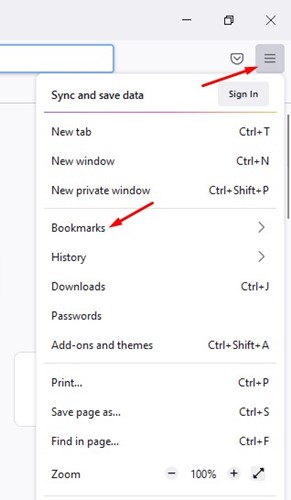
3. На панели «Закладки» выберите параметр Управление закладками.
4. На странице библиотеки закладок нажмите кнопку Импорт и резервное копирование и выберите Импортировать данные из другого браузера.
5. В окне «Параметры импорта и данных» выберите Chrome и нажмите кнопку Далее.
6. Теперь выберите элементы для окна импорта, выберите Закладки и нажмите кнопку Далее.
7. Теперь Firefox автоматически импортирует закладки из вашего браузера Chrome в Firefox.
Вот и все! Вот как вы можете легко импортировать закладки из браузера Chrome в Firefox.
2) Экспорт/импорт закладок вручную
Этот метод экспортирует закладки из браузера Chrome, а затем импортирует их в Firefox. Вот что вам нужно сделать.
1. Откройте браузер Chrome и нажмите три точки. Затем выберите Закладки >Диспетчер закладок.
3. После экспорта откройте браузер Firefox и щелкните гамбургер-меню. Затем нажмите кнопку Закладки >Управление закладками.
4. На следующем экране нажмите меню «Импорт и резервное копирование» и выберите Импортировать закладки из HTML.
5. Теперь выберите экспортированный HTML-файл Chrome.
Вот и все! При этом все закладки Chrome будут импортированы в ваш веб-браузер Firefox.
Читайте также: Как запланировать темный режим в Google Chrome
Итак, это два лучших способа импортировать закладки из Google Chrome в браузер Mozilla Firefox. Если вам нужна дополнительная помощь, сообщите нам об этом в комментариях ниже.